Näin varmistat, että käytössäsi on Feelmentin sovelluksen uusin versio ja teet tarvittavat päivitykset.
Windows-laitteet
- Siirry Microsoft Storeen klikkaamalla tehtäväpalkissa olevaa kuvaketta tai kirjoittamalla Microsoft Store Windowsin hakukenttään.
- Klikkaa: Kirjasto (vasemmassa alalaidassa).
- Klikkaa: Hae päivitykset.
- Microsoft Store päivittää Feelmentin sovelluksen tarvittaessa uusimpaan versioon.
iOS-laitteet
- Siirry App Storen sovellukseen.
- Avaa käyttäjätilisi tiedot klikkaamalla sovelluksen oikeassa yläreunassa näkyvää käyttäjätilisi kuvaa.
- Näet listauksen tulevista päivityksistä. Jos Feelmentin sovellus on listalla, klikkaa sen perässä olevaa Päivitä-painiketta.
Automaattisten päivitysten salliminen
Suosittelemme sallimaan automaattiset päivitykset:
- Siirry Apple-laitteesi asetuksiin.
- Klikkaa: App Store.
- Tarkastele kohtaa Automaattiset päivitykset. Jos Sovellusten päivitykset -kohdan perässä oleva kytkin on harmaalla, klikkaa kytkintä.
Android-laitteet
- Siirry Play Kauppa -sovellukseen.
- Avaa käyttäjätilisi tiedot klikkaamalla sovelluksen oikeassa yläreunassa näkyvää käyttäjätilisi kuvaketta.
- Klikkaa: Ylläpidä sovelluksia ja laitteita.
- Tarkastele kohtaa Päivityksiä saatavilla. Klikkaa: Katso tiedot.
- Jos Feelmentin sovellus on listalla, klikkaa sen perässä olevaa Päivitä-painiketta.
Automaattisten päivitysten salliminen
Suosittelemme sallimaan automaattiset päivitykset Feelmentin sovellukselle:
- Siirry Play Kauppa -sovellukseen.
- Kirjoita Hae sovelluksista -hakukenttään Feelment.
- Avaa Feelmentin sovelluksen tiedot.
- Klikkaa oikeassa yläkulmassa näkyvää kolmea pistettä.
- Tarkastele kohtaa Autom. päivitys. Jos tekstin perässä on tyhjä ruutu, klikkaa tekstiä automaattisten päivitysten sallimiseksi.